時間:2017-07-04 來源:互聯網 瀏覽量:
今天給大家帶來win10網絡圖標感歎號解決的方法,win10網絡圖標感歎號如何解決,讓您輕鬆解決問題。
有小部分重裝係統win10的用戶反映說,Win10係統電腦在已連接網線但網絡不可用情況下,其任務欄的網絡圖標上就會出現一個黃色的感歎號。今天學習啦小編給大家介紹下win10網絡圖標感歎號怎麼解決吧。
win10網絡圖標感歎號解決方法

但有時候當我們在使用一些特殊的網絡,比如使用了特殊的代理或者連接過濾時,即使在網絡正常的情況下,這裏仍有可能會顯示一個感歎號,而且消除不掉,此時可以嚐試下麵的方法去掉這個標記:
按Win+R打開運行,輸入regedit回車,打開注冊表編輯器;
導航至以下注冊表位置:
HKEY_LOCAL_MACHINESOFTWAREPoliciesMicrosoftWindowsNetwork Connections
在右側新建名為NC_DoNotShowLocalOnlyIcon的DWORD值,雙擊將其值修改為1即可;
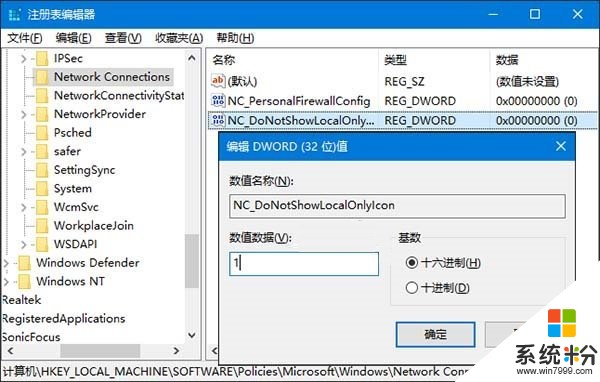
關閉注冊表,重啟資源管理器(有可能需要重啟係統),之後網絡圖標上的感歎號標記就會消失,如下圖所示:
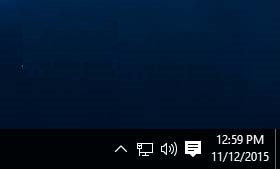 看過“win10網絡圖標感歎號怎麼解決”的人還看了:
看過“win10網絡圖標感歎號怎麼解決”的人還看了:
1.Win10係統網絡圖標出現感歎號怎麼辦
2.win10網絡連接有感歎號怎麼辦
3.win10係統網絡連接有感歎號怎麼辦
4.Win10係統桌麵怎麼顯示網絡圖標
5.Win10網絡圖標沒有了怎麼辦
6.Win10網絡連接受限,無權限訪問網絡怎麼解決
以上就是win10網絡圖標感歎號解決的方法,win10網絡圖標感歎號如何解決教程,希望本文中能幫您解決問題。